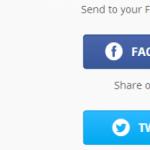Инструкция ниже будет посвящена способам сделать Hard Reset Sony Xperia. Существует несколько вариантов, которые гарантированно сработают. Сам по себе Hard Reset Sony Xperia - это полный сброс настроек системы до заводского состояния, что также предполагает полную очистку файлов в системе, то есть личных данных пользователя: фотографий, музыки и т.д. При этом на карте памяти SD все останется на месте, поэтому ее извлекать не обязательно даже в том случае, если вы хотите сохранить информацию на ней. Часто под этим действием пользователи имеют в виду жесткую перезагрузку, wipe data, factory reset, но все эти понятия предполагают лишь одно действие - перезагрузку системы с полным откатом всех настроек к стоковому состоянию.
Когда уместно делать Hard Reset смартфона Sony Xperia?
Есть ряд определенных случаев, когда без хард ресета не обойтись. Рекомендуется делать перегрузку с откатом в следующих ситуациях:
- Телефон работает со сбоями и есть подозрение на наличие в системе вирусов.
- Если нужно по любой другой причине откатить настройки до состояния стоковых.
- Память телефона полностью заполнена, и он из-за этого тормозит настолько, что возиться с чисткой вручную нет никакого желания.
- Вы планируете продать или подарить свой смартфон, на котором полно личной информации. В этом случае не нужно удалять все вручную, проще сделать Hard Reset Sony Xperia.
- Когда пароль для входа в систему был забыт. Полная перезагрузка позволит создать новый.
Помните, что при Hard Reset смартфона Sony Xperia фото и другие данные будут удалены с памяти, поэтому при возможности сделайте backup системы и файлов. Это позволит сохранить контакты и другие файлы. Ну а теперь несколько способов.
Первый способ
Самый простой и рабочий способ сделать полную перезагрузку - использовать меню смартфона. Переходим в раздел "Настройка" - "Резервное копирование и сброс". Там будет подраздел "Общий сброс", где можно выбрать вариант с удалением или сохранением данных в памяти. Если система тормозит из-за переполненной памяти, то лучше делать сброс с удалением файлов. Поэтому ставьте галочку и жмите на "Сбросить настройки".
Второй способ
Для этого необходимо применять сервисное меню. Оно активируется набором номера *#*#7378423#*#*. После набора этих символов откроется доступ к меню, где необходимо выбрать раздел "Customization Settings" и нажать на кнопку "Reset customization and reboot".

После этого настройки будут сброшены, файлы удалены, а телефон перезагрузится и включится со стоковыми параметрами.

Третий способ
Он для тех, у кого под рукой есть компьютер с установленной программой PC Companion. Эта программа является универсальным средством для разных телефонов, которое позволяет произвести восстановление, обновление, создание резервной копии файлов, Hard Reset Sony Xperia и т.д. Подключаем телефон к компьютеру и в программе PC Companion выбираем разделы "Support Zone - Обновление ПО - Восстановление телефона". После этого читайте текст, который выводится на экран, и жмите "Принять" и "Продолжить". Через какое-то время телефон выключится и перезагрузится, включится уже с новым обновлением и со стоковыми настройками.
Стоит отметить, что телефон может зависнуть, поэтому его необходимо будет перезагрузить кнопкой под заглушкой (она находится возле слота для карты SIM).
Если ничего не получается, то произвести Hard Reset Sony Xperia можно с помощью нажатия и удержания кнопки питания и клавиши прибавки громкости (или уменьшения громкости). Однако было замечено, что такой способ не работает на новых версиях программного обеспечения. В любом случае предложенных способов достаточно для проведения полной перезагрузки и сброса настроек до стоковых с удалением всех файлов в памяти телефона.
Сам по себе процесс перезагрузки и сброса параметров несложен и займет у вас пару минут. Если вы не уверены в необходимости проведения этой процедуры, но есть ощущение, что она поможет решить проблему с тормозами, то на всякий случай сделайте резервную копию данных.
Александр Гришин

Если ваш телефон стал глючить или вы хотите вернуть его в первоначальное состояние перед продажей, то необходимо сделать сброс настроек до заводских. В данной инструкции вы узнаете, как сбросить Sony Xperia до заводских настроек несколькими способами, в зависимости от ситуации.
Данная операция, которая также именуется “hard reset” или “жесткий сброс” является официальной, предусмотренной производителем и не требует каких-то специальных прав и разрешений. А это означает, что при ее осуществлении нет риска превратить свой смартфон в “кирпич”.
Сделайте резервное копирование
Обращаем ваше внимание, что возврат на заводские настройки подразумевает полное уничтожение всех ваших данных, приложений и файлов, хранящихся во внутренней памяти телефона. Поэтому, если такая возможность есть, рекомендуем вам сделать резервную копию. Для этого перейдите в Меню -> -> Еще и выберите пункт «Ручное резервное копирование «.После выбора места, куда будет сохранена копия, нажмите на “Резервная копия”, чтобы начать процесс резервирования.
Теперь, после осуществления сброса настроек Xperia до заводских, вы сможете восстановить все свои данные в Меню -> Резервное копирование и сброс -> Восстановить данные.
Как сделать сброс:
Наконец, прежде чем рассказать, как сделать сброс, заметим, что данная инструкция протестирована на Sony Xperia Z1 и M4 Aqua, и подойдет для любого смартфона линейки Xperia.
Способ 1: из меню смартфона
Для программного сброса:
- Перейдите в Меню -> Настройки
- Нажмите «Резервное копирование и сброс»
- Выберите пункт «Общий сброс»
Подтвердите операцию, чтобы начать восстановление телефона к заводскому состоянию.
Способ 2: с помощью компьютера
Если Xperia не включается и в меню зайти не удается, то для того, чтобы сделать аппаратный сброс необходимо зайти на официальный сайт поддержки Sony и скачать ПО для восстановления, которое называется Xperia Companion.
После установки и запуска программы выберите пункт «Обновление телефона/планшета» а затем «Восстановление телефона/планшета». Нажмите кнопку Start и следуйте инструкциям на экране.
Как только программа подготовит обновления для вашей модели Xperia, появится окно с просьбой подключить телефон к компьютеру. Подключайте и ждите завершения операции по возврату к заводским настройкам.
Надеемся, наши советы вам помогли. Если у вас остались вопросы – задайте их в комментариях.
Hard reset – это функция телефона, направленная на удаление всех данных пользователя и устранение последствий, произведённых установок программ или приложений. Она может быть актуальна не только в качестве средства для очистки переполненной памяти смартфона, но и в тех случаях, когда нормальное функционирование устройства невозможно в связи с многочисленными ошибками в работе операционной системы.
Два способа сделать hard reset на Sony Xperia Z
Существует несколько способов для запуска данной возможности на телефоне Sony Xperia Z:
1) Первый способ очень прост. Для начала включите телефон и зайдите в меню «Настройки». Затем выберите раздел «Восстановление» (в нерусифицированной версии — Back up). Кликните по «Сброс настроек» (или Factory data reset). Если вы уверены в том, что хотите произвести удаление всех произведённых изменений и внесённых данных, подтвердите выбранное действие.
2) Второй способ проведения hard reset на Sony Xperia Z можно использовать, когда смартфон выключен. Его можно применять в тех случаях, когда устройство невозможно включить из-за многочисленных системных ошибок или когда не удаётся зайти в меню «Настройки» в связи со сбоями в работе. Для проведения операции необходимо одновременно нажать и удерживать кнопки «Включение» и «Увеличение громкости». Удерживайте кнопки до тех пор, пока не произойдёт одиночная вибрация телефона и последующая серия из трёх вибраций. Это сигнализирует о том, что работа приложения была успешно запущена. Обычно весь описанный процесс занимает не более 10-15 секунд. Теперь можно отпустить клавиши и дождаться окончания очистки устройства. После этого можно попробовать включить Sony Xperia Z и проверить его работу.
Статьи и Лайфхаки
Приобретая данный аппарат, лицо становится обладателем одного из лучших смартфонов от компании Sony. К сожалению, многие до сих пор не знают, как сделать Soft Reset на Sony Xperia Z.
Для начала попробуем разобраться в том, что же особенного в этом устройстве, и что объединяет его с другими изделиями компании Sony.
Любой смартфон – это сложный электронный аппарат, который должен быть надёжно защищён от пыли, влаги и царапин.
При этом совсем не важно, является ли его владелец сторонником туризма или обычным гражданином, поскольку мобильное устройство часто может угодить под сильный дождь, случайно упасть и т.д.
Список устройств компании Sony, оснащённых защитой от пыли и влаги, регулярно пополняется новыми моделями. К их числу можно отнести Xperia Go, Xperia acro S и Xperia V – смартфон, который также соответствовал защитному классу IP57.
Следующим стал аппарат Sony Mobile, а со временем появился и Xperia Z – изделие утончённое и эстетически привлекательное. Как и его предшественники, оно соответствует стандартам IP57 и IP55 (защищено от влаги, пыли и грязи).
Новый смартфон стал также одним из первых устройств с Full HD-дисплеем.
Что такое Soft Reset и чем он отличается от Hard Reset
- Многие владельцы мобильных аппаратов совершенно не представляют себе, что же это такое. Начнём с определения данных понятий.
- Под Hard Reset понимают жёсткий сброс всех настроек мобильного устройства. Его аналогией выступает компьютерное форматирование. При таком сбросе вся информация полностью стирается со смартфона, и происходит откат к заводским настройкам.
- Перед сбросом рекомендуется извлечь карту памяти, чтобы данные на ней не были повреждены. После Hard Reset устройство Xperia Z становится таким же, как и до покупки, со стандартным набором программного обеспечения.
- Словосочетание Soft Reset в переводе означает «мягкий сброс». Сам процесс можно сравнить с перезагрузкой компьютера. Как правило, такой сброс используют, чтобы определённые изменения вступили в силу.
Инструкция для Sony Xperia Z
- Чаще всего, чтобы сделать Soft Reset, следует поискать под корпусом кнопку небольших размеров. Чтобы её нажать, нужен будет какой-либо острый предмет – например, зубочистка. После этого начнётся перезагрузка.
- Что касается Hard Reset, тут дело обстоит несколько сложнее. Можно поискать соответствующую функцию через настройки. Раздел обычно называется «Backup & Reset» («Восстановление»). Там нужно будет найти пункт «Factory Data Reset», или «Сброс настроек».
- Кроме того, можно попробовать отключить смартфон и зажать одновременно кнопку повышения громкости и клавишу питания – до того момента, пока устройство однократно завибрирует.
- После этого последует 3-ёхкратная вибрация, и начнётся откат к заводским настройкам. Все установки и пользовательские данные будут удалены.
2. После скачивания устанавливаем её на ПК
3. Открываем приложение и выбираем в меню пункт Восстановление ПО
5. Подтвердив согласие, устанавливаем галку и снова жмём Далее
6. Ждём когда будут скачаны обновления
7. При появлении меню на дисплее компьютера на смартфоне зажимаем Увеличение Громкости и подключаем его к компьютеру используя USB-кабель
8. Отпускаем нажатую Увеличение Громкости
после появления предупреждения на дисплее ПК
9. Подтвердив согласие, опять устанавливаем галочку и нажимаем на Далее
10. Дожидаемся окончания сброса и отсоединяем телефон от компьютера
11. После того как аппарат перезагрузится сброс можно считать завершённым

Вариант 2
1. В программе Телефон вводим *#*#7378423#*#* и нажимаем кнопку Дозвона2. В появившемся меню выбираем Customization Settings
3. Потом пункт Reset customization
4. Соглашаемся с уничтожением личной информации и нажимаем на Reset
5. Сброс завершён после того как гаджет перезапустится
Вариант 3
1. Выключаем аппарат2. На несколько секунд жмём Увеличение Громкости + Питание
3. Когда на экране увидим лого Android отпускаем кнопку Питание
4. Перестаём нажимать на кнопку Увеличение Громкости когда появится на дисплее режим Recovery
5. В меню выбираем Wipe Data/Factory Reset *select* и подтверждаем *accept*
6. Потом в следующем уровне меню выбираем пункт Yes--delete all user data *select* и подтверждаем выбор *accept*
7. Жмём пункт reboot system now в заключении, для окончания и перезагрузки
8. Процесс сброса завершится после того как телефон перезагрузится
Sony Xperia X Compact заводской сброс
Внимание!
- Когда hard reset будет выполнен все личные данные и приложения, которые установлены в памяти, будут уничтожены.
- Изображения или видео к некоторым операциям могут точно не совпадать с моделью вашего телефона.
- Чтобы успешно выполнить полный сброс до заводских настроек желательна зарядка батареи около 80%.